Comment afficher l'heure au format minutes uniquement dans Excel ?
Supposons que vous ayez une liste de cellules contenant des heures au format HH:MM:SS, et que vous souhaitiez convertir ou afficher ces heures en minutes uniquement. Cette exigence survient souvent lorsque vous devez effectuer des calculs basés sur le total des minutes, simplifier les données temporelles pour une analyse, ou respecter les normes de formatage pour des rapports spécifiques. Bien qu'Excel formate généralement l'heure en heures, minutes et secondes, vous pouvez appliquer plusieurs techniques pour afficher ou convertir l'heure en minutes uniquement. Dans ce tutoriel, nous vous montrerons plusieurs méthodes pour afficher l’heure au format minutes uniquement dans Excel, couvrant les fonctionnalités natives, les formules, le code VBA, ainsi que l’utilisation de Kutools pour Excel. Ces méthodes répondent à différents scénarios — du formatage direct des cellules à la conversion précise des valeurs — vous permettant de choisir l’approche la plus adaptée à vos besoins.
Afficher l'heure au format minutes et secondes avec la fonction Format de cellule
Afficher l'heure au format minutes avec Kutools pour Excel
Afficher l'heure en minutes totales à l'aide d'une formule Excel
Afficher l'heure au format minutes et secondes avec la fonction Format de cellule
Pour présenter les valeurs temporelles en minutes et secondes uniquement, vous pouvez facilement ajuster le formatage des cellules en utilisant la boîte de dialogue Format de cellule. Cette approche est pratique lorsque votre objectif est de présenter visuellement l'heure sans modifier la valeur sous-jacente, qui reste une fraction de jour dans le système interne d'Excel. La valeur des minutes affichée se réinitialisera à chaque heure, utilisez donc cela uniquement si vous n'avez pas besoin d'un décompte continu des minutes.
1. Sélectionnez les cellules contenant les valeurs temporelles que vous souhaitez afficher en minutes et secondes. Faites un clic droit sur votre sélection, puis choisissez Format de cellule dans le menu contextuel. Voir capture d'écran :

2. Dans la boîte de dialogue Format de cellule, accédez à l'onglet Nombre, sélectionnez Personnalisé dans la liste Catégorie, puis entrez [m]:ss dans le champ Type. Cliquez sur OK pour appliquer le format personnalisé. Voir capture d'écran :

Les heures dans les cellules sélectionnées apparaîtront désormais en minutes et secondes uniquement, comme illustré ci-dessous. Notez que la valeur sous-jacente de la cellule n'est pas modifiée — seul le format d'affichage change.

Afficher l'heure au format minutes avec Kutools pour Excel
Si vous souhaitez convertir les cellules au format HH:MM:SS pour afficher le total des minutes en tant que valeurs de cellule réelles (et non seulement en apparence), l'utilitaire Convertir l'heure de Kutools pour Excel offre une solution simple. Cela est particulièrement utile pour la conversion en masse de données temporelles en minutes, qui peuvent ensuite être utilisées dans des calculs futurs ou des exportations. Kutools vous permet d'effectuer cette conversion avec précision et simplicité, même sur de grands ensembles de données.
1. Sélectionnez les cellules contenant les données temporelles que vous souhaitez convertir en minutes. Accédez ensuite à Kutools > Texte > Convertir l'heure > Heure en minutes.
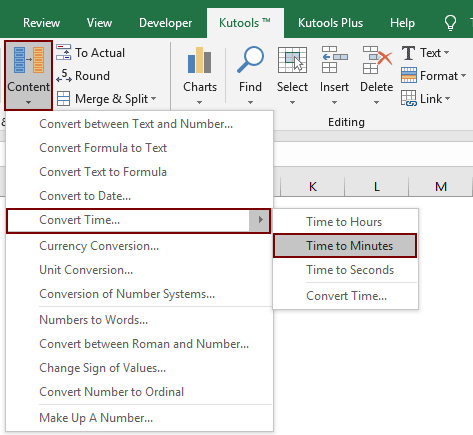
Toutes les heures au format HH:MM:SS dans la plage sélectionnée seront immédiatement affichées et converties en minutes totales (en tant que valeurs numériques). Vous pouvez spécifier le nombre de décimales pour la conversion si nécessaire, ce qui est particulièrement utile si vous souhaitez conserver des fractions précises d'une minute. Voir capture d'écran :

Avec cette fonction Convertir l'heure, vous pouvez également afficher l'heure en heures ou secondes uniquement, ce qui est pratique lorsque vous avez différentes exigences de rapport.
Scénarios applicables : Idéal pour les utilisateurs qui souhaitent convertir réellement l'heure en minutes pour les calculs, le traitement des données ou l'exportation de données sans avoir à écrire de formules ou de code.
Avantages : Traitement par lot rapide, aucune saisie manuelle de formule requise, décimales personnalisables.
Inconvénients : Nécessite l'installation de Kutools sur votre Excel.
Afficher l'heure en minutes totales à l'aide d'une formule Excel
Si vous devez convertir l'heure du format HH:MM:SS en nombre total de minutes (y compris les fractions de minute), les formules Excel offrent une solution précise et flexible. Cela est particulièrement utile pour l'analyse, les calculs supplémentaires, ou lorsque vous souhaitez que chaque cellule reflète la valeur exacte des minutes en fonction de son entrée horaire originale. Cette méthode de formule crée une nouvelle valeur numérique pour chaque heure, plutôt que simplement un format d'affichage. Elle est utile pour les petits et grands ensembles de données.
1. Entrez la formule suivante dans une nouvelle cellule (par exemple, dans la cellule B1, si votre heure originale est dans la cellule A1) :
=HOUR(A1)*60 + MINUTE(A1) + SECOND(A1)/602. Appuyez sur Entrée pour confirmer. La formule calculera et affichera le total des minutes (y compris les parties décimales, s'il y en a) pour la valeur temporelle dans A1. Pour l'appliquer à plusieurs lignes, faites simplement glisser la poignée de remplissage (le petit carré en bas à droite de la cellule) vers le bas pour remplir la formule pour les lignes adjacentes, ou copiez-collez la formule selon vos besoins.
Explication des paramètres :
- HEURE(A1) renvoie la partie heure de l'heure, multipliée par 60 pour convertir les heures en minutes.
- MINUTE(A1) renvoie la partie minute de l'heure.
- SECONDE(A1)/60 convertit la partie seconde en fraction de minute pour assurer une précision complète.
Astuce : Si vos données couvrent une plage différente, veuillez modifier les références (par exemple, A1) en conséquence. Assurez-vous que vos données temporelles d'origine sont au format horaire valide d'Excel, sinon la formule peut retourner une erreur.
Scénarios applicables : Idéal pour générer une nouvelle colonne de valeurs en minutes basées sur les heures existantes pour les tableaux récapitulatifs, l'analyse ou d'autres opérations mathématiques.
Avantages : Ne nécessite ni add-ins ni macros, et produit un résultat numérique réel.
Inconvénients : Nécessite la saisie de formules et leur remplissage pour chaque ligne ou colonne de données.
Meilleurs outils de productivité pour Office
Améliorez vos compétences Excel avec Kutools pour Excel, et découvrez une efficacité incomparable. Kutools pour Excel propose plus de300 fonctionnalités avancées pour booster votre productivité et gagner du temps. Cliquez ici pour obtenir la fonctionnalité dont vous avez le plus besoin...
Office Tab apporte l’interface par onglets à Office, simplifiant considérablement votre travail.
- Activez la modification et la lecture par onglets dans Word, Excel, PowerPoint, Publisher, Access, Visio et Project.
- Ouvrez et créez plusieurs documents dans de nouveaux onglets de la même fenêtre, plutôt que dans de nouvelles fenêtres.
- Augmente votre productivité de50 % et réduit des centaines de clics de souris chaque jour !
Tous les modules complémentaires Kutools. Une seule installation
La suite Kutools for Office regroupe les modules complémentaires pour Excel, Word, Outlook & PowerPoint ainsi qu’Office Tab Pro, idéal pour les équipes travaillant sur plusieurs applications Office.
- Suite tout-en-un — modules complémentaires Excel, Word, Outlook & PowerPoint + Office Tab Pro
- Un installateur, une licence — installation en quelques minutes (compatible MSI)
- Une synergie optimale — productivité accélérée sur l’ensemble des applications Office
- Essai complet30 jours — sans inscription, ni carte bancaire
- Meilleure valeur — économisez par rapport à l’achat d’add-ins individuels